このブログでは、Mac で Raid ボリュームを設定する方法について説明します。
私たちは皆、コンピューター上にいくつかの重要なデータを持っており、それらのデータを何としてでも失いたくない人はいないでしょう。 では、重要なファイルとそこに保存されているデータを安全に保つために、今何をすべきでしょうか?
複数のバックアップを保持することは良い選択です。 RAID は、コンピュータ データの安全なバックアップを維持するのに役立ちます。 この記事では、次のことについて説明します。 RAID ボリュームを設定する方法 Mac.
RAID は、 独立したディスクの冗長アレイ。 以前は、安価なディスクの冗長アレイとも呼ばれていました。 RAID は、複数のデータ ファイルを XNUMX つのボリュームに結合し、容量、速度、冗長性を高めるのに役立ちます。
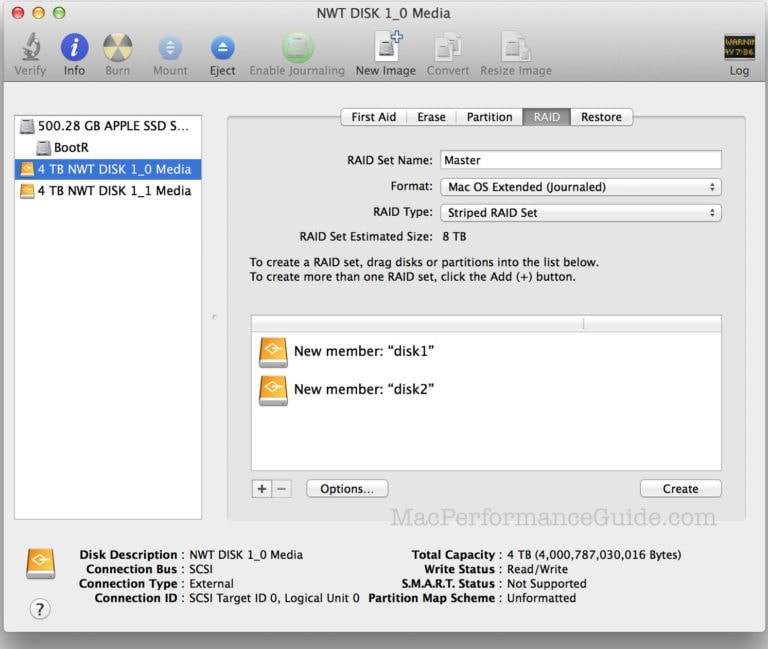
目次
RAIDの種類
RAID にはさまざまなタイプがあります。 RAID レベルとも呼ばれます。 通常、RAID には XNUMX つのセットアップ レベルがありますが、Mac の場合は XNUMX つのレベルしかありません。 それらは次のように議論されます。
RAID 1: RAID 1 レベルは次のように知られています。 「ミラーリング」 RAID。 ミラー化 RAID と名付けられているように、実際には、XNUMX つのディスクのデータまたは情報の内容が、RAID アレイ内のすべての単一ディスクにミラーリングされます。
基本的に、データはアレイの各ディスクにコピーされるため、XNUMX つのディスクに保存されたデータが提供されなくなっても、データは保存されません。 そうすれば、アレイの他のディスクからすべてのデータを回復できます。 これは、アレイのいずれかのディスクが動作していればデータを取得できることを意味します。
[注意: データが RAID 1 セットに書き込まれるたびに、そのアレイのすべてのディスクにコピーされるため、RAID 1 はバックアップとは見なされません。 何かを削除した場合も同じことが起こります。 すべてのディスクから削除されます。 ]
RAID 0: この RAID 0 は次のように知られています。 「ストライピング」 RAID。 このストライピング RAID は、複数のディスクを XNUMX つのより大きなボリュームに結合します。 このタイプのアレイに格納されたデータは、そのアレイに存在するすべてのディスクに均等に分散されます。 読み取りと書き込みの高速化に役立ちます。
しかし、このタイプのアレイの主な問題は、RAID 0 レベルのディスクの XNUMX つが故障すると、そのアレイのすべてのディスクがデータを提供できなくなることです。 このタイプの RAID は、より大きなボリュームのファイルを扱う場合に非常に役立ちます。
ただし、別のタイプのディスク設定も使用できます。 これは RAID セットアップではありませんが、同じ目的を果たします。 それは、
CDS / JBOD: それの略 連結ディスクセット (CDS)、それはとしても知られています 単なるディスクの束 (JBOD)。 実際には RAID セットアップではありません。 多数のディスクを連結して、XNUMX つの大きなディスク ボリュームを作成できます。
RAID レベルとは次のとおりです。次に、RAID のセットアップについて説明します。
Mac で Raid ボリュームを設定するにはどうすればよいですか?
以前のバージョンのディスク ユーティリティ アプリには、RAID ボリュームのソフトウェアを作成および管理するか、ドライブを連結する (CDS/JBOD) オプションがありました。 これらのオプションは OS X El Capitan では使用できません。 RAID オプションは削除されていました。
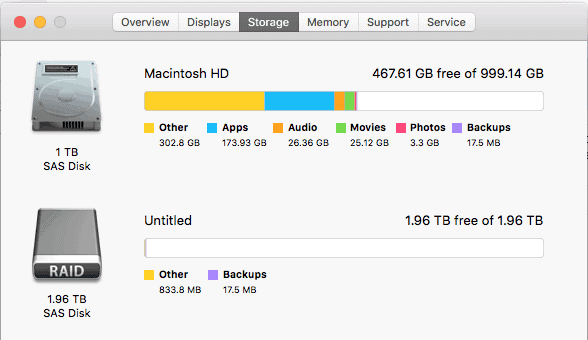
以前は非常に単純なプロセスでした。 ここで、RAID オプションが削除された場合、他の方法を見つけて同じことを行う方法について説明します。
ターミナル アプリ経由で RAID を実行できるため、心配する必要はないと言っておきます。
1ステップ。
RAID に含めるドライブの数を最初に計算します。 これを行うには、次を使用します 「ディスクチル「 コマンドの後に 「アップルレイド」 サブコマンド。
2ステップ。
コマンドを使用するための構文は次のとおりです。
diskutil appleRAID create stripe|mirror|concat setName fileSystemType memberDisks
4ステップ。
次に、RAID 化するディスクをコンピュータに接続します。
5ステップ。
Open ディスクユーティリティ.
6ステップ。
現在地に最も近い ディスク 左側のペインで、 「デバイス」プロパティの値。 ターミナルで「デバイス」プロパティの値を入力する必要があります。
7ステップ。
次に、ターミナルを開いて次のように入力します。
diskutil appleRAID create <stripe/mirror/concat> setName fileSystemType memberDisks.
それは次のようになります。
Sayanis-Macbook-Air:~ Sayanibiswas$ discutil appleRAID ストライプの作成
StripedRaidArray JHFS+ ディスク1 ディスク2 ディスク3
8ステップ。
キーワードをストライプに置き換える必要があります (RAID0の場合), ミラー (RAID 1 用) & concat (CDS/JBOD 用).
9ステップ。
また、rを置き換えます 「セット名」 RAID ボリュームを保持したい名前に置き換えます。
10ステップ。
名前を変更する 「ファイルシステムの種類」 JHFS + そして代わりに 「メンバーディスク」 type あなたがメモした値 ステップ 6 で、各ディスクの名前の間にスペースを入れてください。
注: たとえば、次の名前でミラーリングされた RAID セットを作成する場合、 「バックアップ」 ディスクのデバイス ID は 「ディスク3」、「ディスク4」、「ディスク5」。
コマンドは次のようになります。
diskutil appleRAID create mirror Backups JHFS+ disk3 disk4 disk5.
11ステップ。
次にコマンドを実行し、プロセスが完了すると、 OS X は RAID ボリュームを自動的にマウントします。 これはディスクユーティリティにあります。
ミラー化された RAID セットを作成するにはどうすればよいですか?
手順に従ってミラー化された RAID セットを作成します。
1ステップ。
ディスクユーティリティを起動します。
2ステップ。
[ディスク ユーティリティ] ウィンドウの左側のペインで、RAID 1 ミラー セットで使用するハード ドライブを選択します。
3ステップ。
次に、「RAID」タブをクリックします。
4ステップ。
RAID 1 ミラー セットの名前を入力します。
5ステップ。
RAID タイプに移動し、「ミラーリングされた RAID セット」を選択します。
6ステップ。
次に、「オプション」に移動し、RAID のサイズを設定して、「OK」をクリックします。
7ステップ。
最後に、プラス「+」ボタンをクリックします。 RAID 1 ミラー セットがアレイに追加されます。
クイックリンク-
結論:- Mac で Raid ボリュームを設定するにはどうすればよいですか?
これはすべてについてです Mac で RAID ボリュームを設定する方法。
他にご不明な点がございましたら、下のコメント ボックスにご連絡ください。 ぜひご連絡ください。
また、この記事がとにかくあなたを助けたなら、それをあなたの友人と共有して、彼らに知らせてください。 それが今日のすべてです。
次をお読みください。 Facebookメッセンジャーの新しいシークレットサッカーゲームをプレイするには? この記事は気に入りましたか? 私たちの Web サイトには、Mac に関するこのような記事が他にもあります。 ぜひそちらもチェックしてみてください!




